Sincronização Global
O que é/para que serve?
A Sincronização Global é a funcionalidade de contingência do MGV6 Global que permite que cada loja assuma o papel de servidor individualmente, caso o servidor oficial (MGV6 Global) sofra alguma falha.
Pré-requisitos
- Para que seja possível criar esse cenário, é necessário que para cada loja cadastrada no MGV6 Global, exista uma instalação de MGV6 Loja correspondente em outra máquina de contingência.
- A Sincronização Global utiliza o serviço de Web Service para exportar/importar os dados, mantendo a loja com as últimas atualizações realizadas pela central. Portanto, é necessário que o serviço esteja funcionando corretamente durante a execução do MGV6 Global e também do MGV6 Loja.
- É necessário que algumas funcionalidades do sistema estejam habilitadas para que a Sincronização Global aconteça corretamente. A funcionalidade de "Web Service" deve estar ativada tanto no MGV6 Loja quanto no Global, assim como a funcionaliade de “Sincronização Global”, presente apenas no MGV6 Global. Veja como habilitar as funcionalidades no tópico a seguir.
- Também é necessário que as balanças estejam configuradas corretamente e a comunicação com o MGV6 Global esteja funcionando, pois a “Sincronização Automática” só ocorre quando é feita a carga para as balanças, seja essa carga automática ou manual.
Obs.: Para verificar se os serviços estão rodando corretamente, acessar a tela Serviços do Windows. Nessa tela procurar pelos serviços da Toledo do Brasil, onde todos os serviços devem estar rodando (veja aqui como configurar os serviços do MGV6).
Funcionalidades:
A imagem abaixo expõe de maneira simplificada o comportamento esperado da Sincronização Global, evidenciando as diferenças entre as funcionalidades quando o MGV6 Global está funcionando corretamente e quando está off-line.

Como configurar?
A configuração da Sincronização Global deve ser realizada tanto no MGV6 Global, quando no MGV6 Loja correspondente, e se dá da seguinte maneira:
- O primeiro passo a ser realizado para a configuração é habilitar as funcionalidades necessárias para o processo. Entre elas estão a funcionalidade de “Sincronização Global” (configurada apenas no MGV6 Global), e de WebService (configurada tanto no MGV6 Loja quanto no MGV6 Global). Para habilitar uma funcionalidade, é necessário acessar o “Painel de Controle” do MGV6 e selecionar o ícone “Funcionalidades do Sistema”. Será exibida a tela de “Funcionalidades do Sistema” onde será possível realizar as configurações desejadas. Em caso de dúvidas sobre a ativação de funcionalidades, mais informações podem ser encontradas aqui
- O próximo passo após configurar as lojas no MGV6 Global é configurar o WebService. Para configurar o WebService, é necessário primeiramente que a funcionalidade esteja ativa. Em seguida, é preciso acessar o Painel de Controle do MGV6 Global e selecionar “Configuração de Integração com WebService”. Ao abrir a janela, deve-se definir:
- Host: IP do computador responsável pela comunicação;
- Palavra Chave: Senha utilizada para a conexão com o serviço;
- Porta: padrão 9300;
- Protocolo: HTTP ou TCP;
- TimeOut: Tempo de espera para a resposta, em minutos - mínimo 10 minutos;
- Link para WebService: Link gerado automaticamente ao preencher as informações acima. Após o término da configuração, clicar sobre o msm para testar se o WebService foi configurado corretamente.
Obs.: Se configurado corretamente deverá exibir uma página Web com as informações do WebService. - Em seguida, a configuração se dá no MGV6 Loja, instalado na máquina “reserva”. O primeiro passo após instalar e cadastrar a Loja, assim como no MGV6 Global, é realizar a configuração do WebService (depois de ativado também no MGV6 Loja, seguindo os mesmos passos explicados anteriormente).
- Habilitar CheckBox: “Ativar Sincronização”;
- Servidor: IP do computador onde o MGV6 Global está instalado;
- Palavra-chave: Palavra-chave inserida na configuração WebService do MGV6 Global;
- Porta de comunicação: Porta de comunicação com o WebService - Padrão 9300;
- Protocolo: Protocolo selecionado na configuração do WebService do MGV6 Global.
- De volta ao MGV6 Global, abra o painel de controle do MGV6 Global e selecione o ícone "Configuração de Sincronização Global". Nessa tela serão realizadas algumas configurações referentes ao envio da sincronização: :
- Atualização Simultânea: A Sincronização Global poderá ser feita simultaneamente nas lojas. Para que isso aconteça, selecione a opção “Atualização Simultânea” e escolha a quantidade de lojas que serão atualizadas ao mesmo tempo. O número máximo nesse campo deve ser de 100 lojas.
- Exibe Notificações no Monitor: Ao habilitar essa opção, será possível acompanhar o progresso da cópia dos dados entre o MGV6 Global e o Loja através do Monitor MGV, onde estará disponível a opção “Informações da Sincronização Global e Espelho de Lojas”.
Obs.: A opção “Informações da Sincronização Global e Espelho de Lojas” também estará disponível caso na Replicação de Loja estiver habilitada para monitoramento. - Configuração de E-mails de Notificação: Ao término da cópia de dados, é possível enviar e-mails de notificação de sucesso ou falha da sincronização. Para configurar o envio de e-mails, clique aqui.
- Exibir Opções Avançadas: Deverá ser aberta uma tela onde serão configuradas as lojas que receberão a sincronização.
- Configuração das Lojas para Sincronização Global: Ao clicar nas opções avançadas deverá exibir uma lista com o "Nº da loja" e o "Nome" de todas as lojas cadastradas no MGV6 Global. Clicar no nome de cada loja que deseja configurar e preencher as informações:
- Host: IP de rede do MGV6 Loja;
- Palavra-chave: Palavra-chave cadastrada no MGV6 Loja;
- Porta de comunicação: Porta de comunicação com o WebService - Padrão 9300;
- Protocolo de comunicação: Protocolo utilizado nas configurações de WebService do MGV6 Loja em questão.
- Após realizar todos estes passos, deve-se salvar as configurações e a sincronização global estará pronta para ser executada.
- Ao salvar as configurações da sincronização e voltar ao MGV6 Loja, será exibida uma mensagem indicando que o mesmo está conectado com a Matriz. Neste ponto o MGV6 Loja será fechado automaticamente, após o tempo de 30 segundos.
Obs.: O acesso e configuração das funcionalidades se dá da mesma forma tanto para o MGV6 Loja quanto para o MGV6 Global.
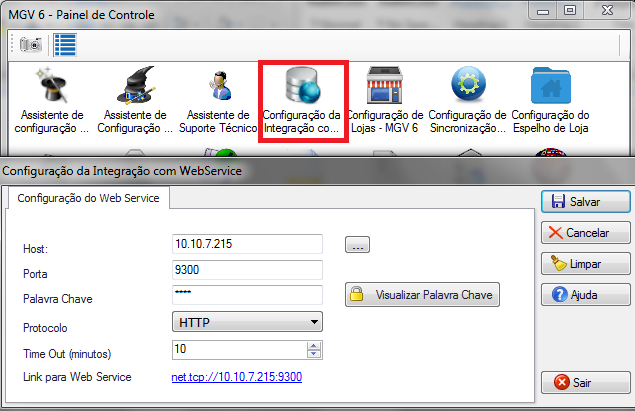
Para a configuração é necessário acessar o Painel de controle e selecionar o ícone “Configuração da Integração com WebService”. Em seguida, configurar a aba “Configuração do WebService da Loja” conforme fora configurada no MGV6 Global, alterando apenas o host pelo da própria máquina (IP da máquina onde o MGV6 Loja está instalado). Por último, configurar a aba "Configuração da conexão com o MGV6 Global" da seguinte forma:
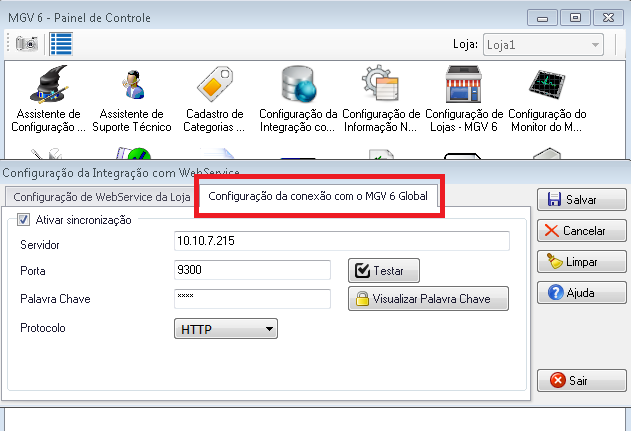
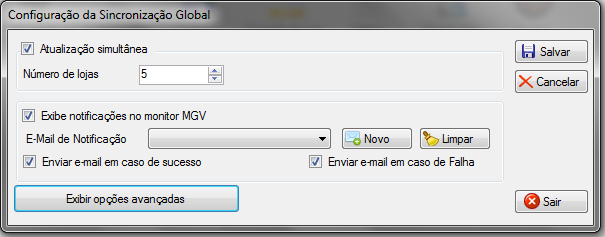
Ao finalizar as configurações, através do botão "Testar" é possível realizar um teste de comunicação com a loja para saber se a comunicação entre MGV6 Loja e Global está ocorrendo.
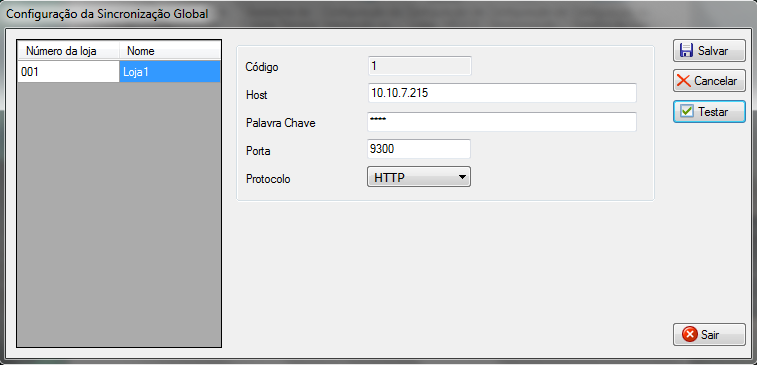
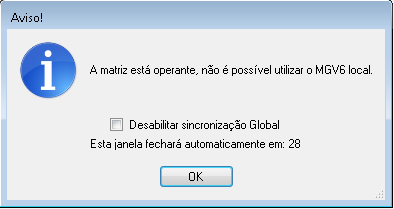
Informações Adicionais
- Além da sincronização automática, é possível realizar também a sincronização manual, através do botão "Sinc. Global" existente na janela principal do MGV6 Global.
Neste caso, apenas é necessário selecionar a loja na qual será realizada a sincronização no campo “Lojas do Global” e clicar no botão “Atualizar”. - Ainda na janela de sincronização global manual, existe o botão histórico, onde são listadas todas as solicitações de sincronização com as seguintes informações:
- Código: Código do pedido;
- Tipo do Pedido: Manual ou automático;
- Tipo de Sincronização: Sincronização Global;
- Data da Solicitação: Data referente à solicitação da sincronização;
- Data do Processamento: Data de processamento da solicitação;
- Status: “Finalizado”, com “Falha” ou com “Sucesso”.
- Código da Loja que recebeu a sincronização;
- Data da última atualização;
- Mensagem (pode ser a mensagem de erro ocorrida em caso de falha, “processando” ou “finalizado com sucesso”).
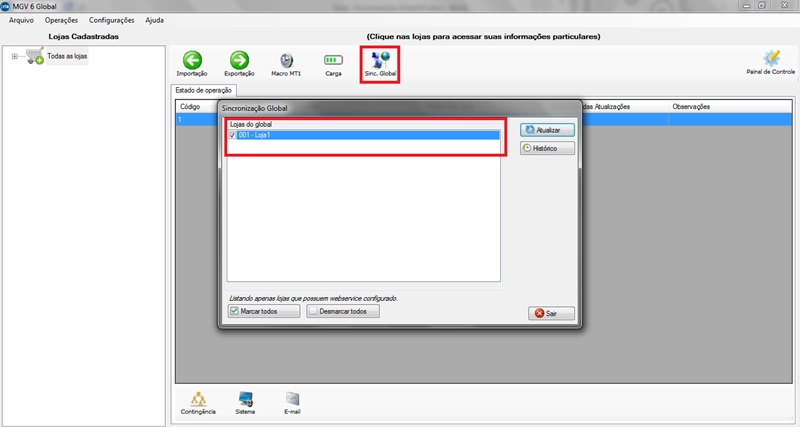
Ao selecionar uma das tarefas, são exibidos detalhes sobre o “histórico de sincronização” no painel abaixo da lista de histórico.